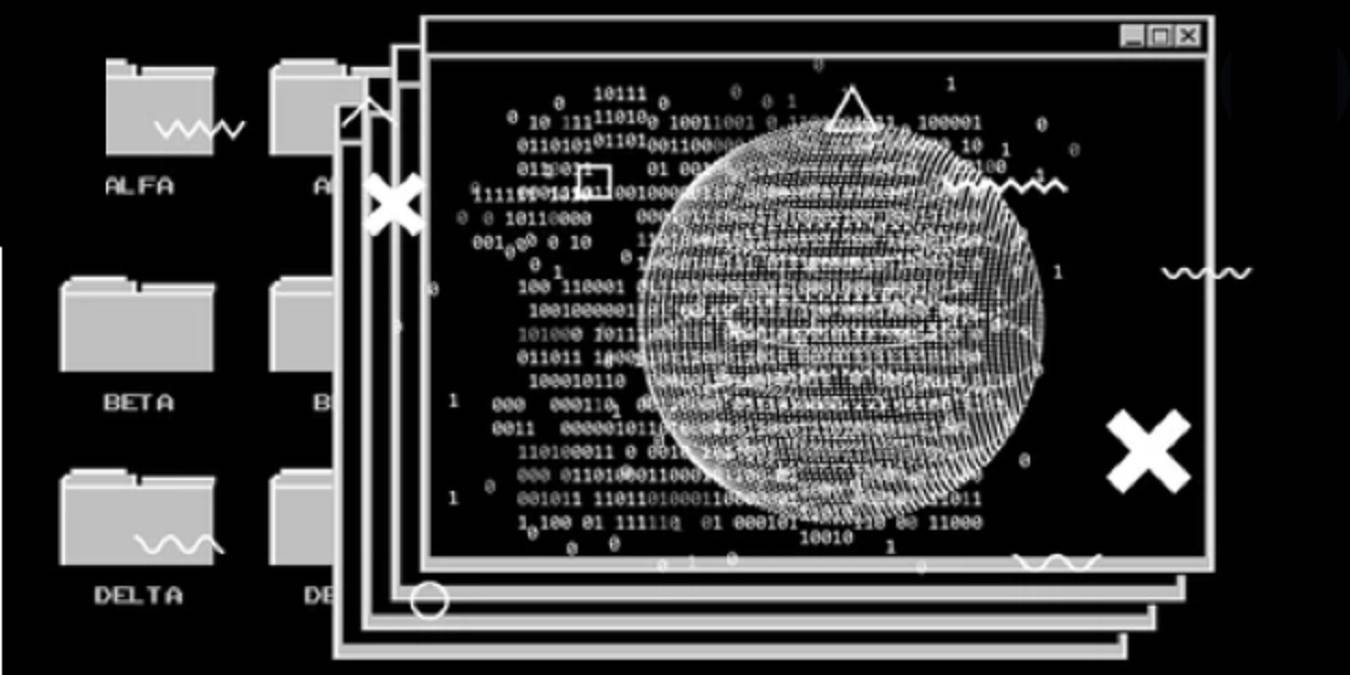В течение долгого времени в Windows не было хорошего интерфейса командной строки. В результате разработчики и системные администраторы установили сторонние опции для эмуляции стиля Unix и других типов консолей. И хотя теперь можно использовать получить оболочку bash внутри Windows, многие пользователи по-прежнему предпочитают более настраиваемый эмулятор терминала. Ознакомьтесь с лучшими эмуляторами терминала для Windows ниже.
Просто не нравится внешний вид терминала Windows? Попробуйте украсить его с помощью Тема терминала .
1. Терминал Windows
Цена : бесплатно
Терминал Windows , хотя и ограничен по сравнению с некоторыми из более многофункциональных эмуляторов в нашем списке, представляет собой значительное улучшение по сравнению с автономными терминальными приложениями Windows. Он объединяет ко
Contents
1. Терминал Windows
Azure Cloud Shell в один интегрированный объект. Он имеет акриловый фон и современный инструмент рендеринга текста AtlasEngine, а также новые цветовые схемы и текстовые форматы (обычный текст, HTML, RTF).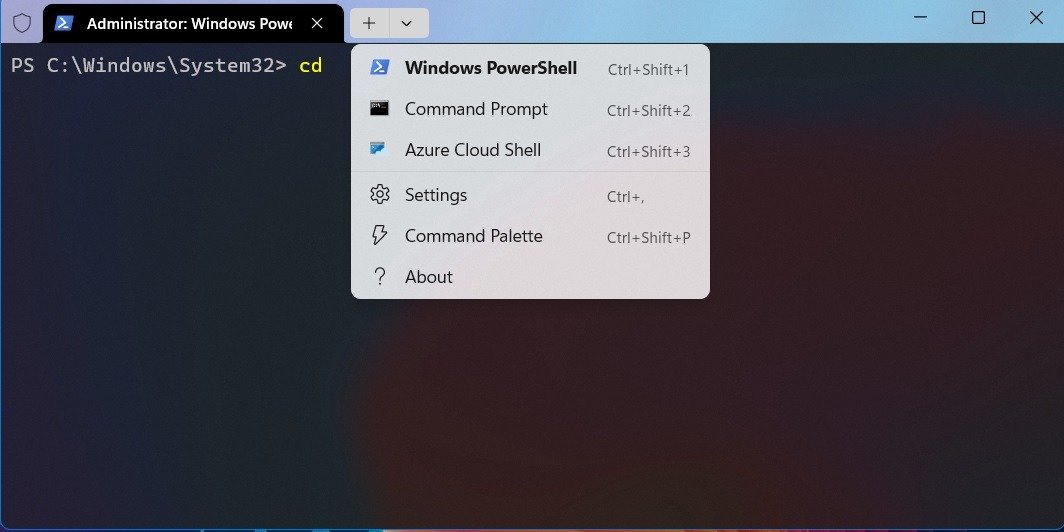
В терминале вы можете добавить дополнительные динамические профили в раскрывающемся меню, используя внешние файлы.EXE, например для Git Bash, подсистемы Windows для Linux (WSL) и Cygwin. Он также значительно устраняет недостатки старых инструментов командной строки в Windows 10 и более ранних версиях, например разрешение копирования и вставки , без сложных трюков.
Основная причина, по которой вам следует рассмотреть возможность использования бесплатного приложения «Терминал», заключается в том, что оно составляет важную часть работы с Windows 11. Благодаря дополнительным функциям вы получаете более упрощенный, но модернизированный интерфейс терминала. В отличие от многих сторонних терминалов, при запуске этого встроенного инструмента не происходит никаких задержек, лагов или перебоев.
Совет : у вас не открывается терминал Windows ? Узнайте, как это исправить.
2. FireCMD
Цена : 69 долларов США за бессрочную лицензию
Если вы хотите создать UNIX-подобную среду в Windows, FireCMD (Огневое командование) — это расширенный интерпретатор команд. Его очень легко использовать даже для нетехнических людей благодаря простому графическому интерфейсу, который выглядит как еще одно приложение Windows. Существуют функции документирования, такие как автозаполнение команд, псевдонимы, снимки, многократное копирование и поиск/замена.
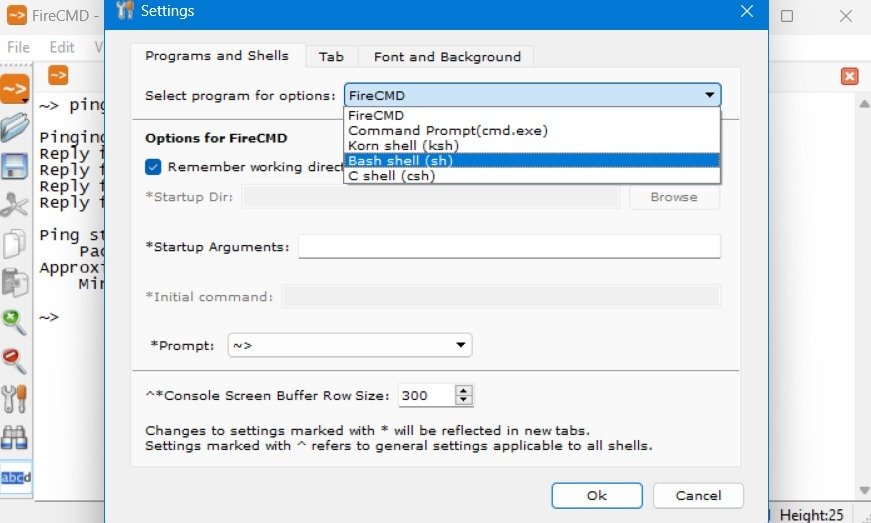
В отличие от других инструментов командной строки Windows, FireCMD имеет встроенную поддержку оболочек UNIX, таких как KornShell (.KSH), Bash (.SH) и оболочки C (.CSH). Используя меню «Инструменты» для «Управление оболочками/программами», вы можете добавить еще больше. Вы можете работать с общими аргументами запуска и подсказками, используемыми в Linux.
С помощью FireCMD очень легко настроить семейство, размер, цвет и стиль шрифта; изменить размер окон; увеличивать и уменьшать масштаб; и скопируйте и вставьте текст. Это придает терминальной программе внешний вид и функциональность типичного редактора форматированного текста. Программа поддерживает окна с вкладками, такие как Windows Terminal, и может запускать множество экранов, таких как PowerShell, командная строка, Cygwin, Git Bash и другие.
3. МобаXterm
Цена : бесплатно / 69 долларов США<
2. FireCMD
иверсального и настраиваемого устройства, чем МобаXterm . Программа поддерживает сеансы по ряду протоколов, включая SSH, Telnet, Rsh, Xdmcp (удаленный Unix), RDP, VNC (вычисления в виртуальной сети), FTP и SFTP, систему X Window (или X11), Serial COM, Local Shell., Mosh, браузеры, файлы, Amazon Web Services S3, WSL и, конечно же, обычная оболочка командной строки.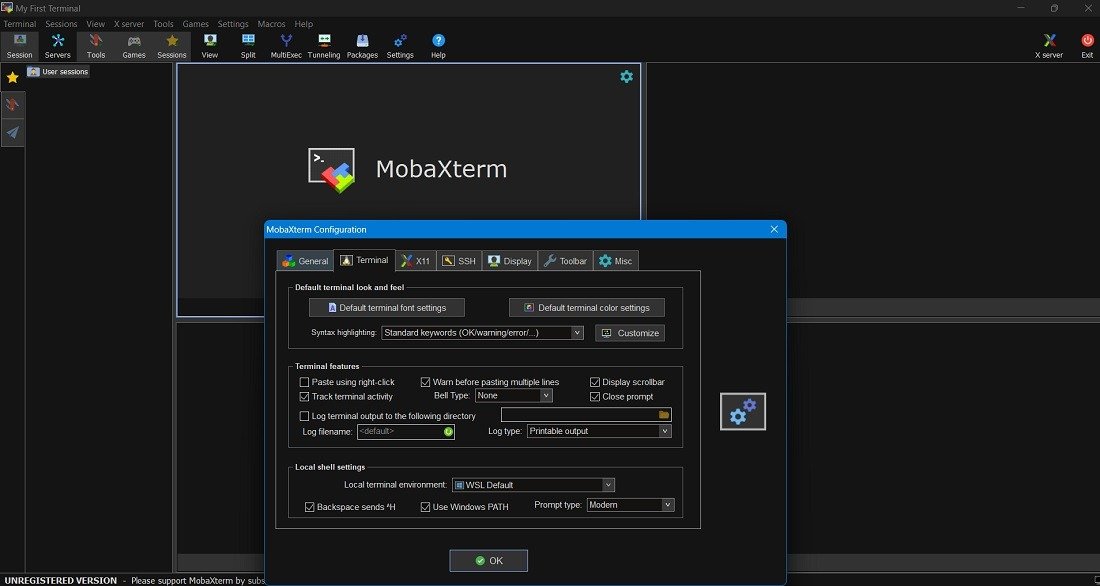
Интуитивно понятный интерфейс позволяет настроить несколько подключений SSH, разделить терминалы по горизонтали и вертикали, а также содержит все необходимые команды Unix, что позволяет вам работать так же, как в Linux. Независимо от того, являетесь ли вы администратором удаленного терминала или кем-то, кто хочет запустить собственный веб- или почтовый сервер из окна консоли Windows, MobaXterm расширит ваши возможности.
Помимо обычного установщика, у MobaXterm также есть портативная версия. Не забудьте извлечь папку ZIP и скопировать и вставить плагин CygUtility в ту же папку. В противном случае эмулятор прервется при запуске. Хорошей новостью является то, что домашняя версия MobaXterm полностью бесплатна для домашних пользователей, но приложение часто предлагает вам перейти на профессиональную версию.
4. Терминал ZOC
Цена : 79,99 доллара США
Один из лучших инструментов для людей, которым необходим доступ к данным учетных записей Unix из Windows, Терминал ЗОК , возможно, не бесплатен, но он по-прежнему представляет большую ценность для более опытных пользователей. Он поддерживает ряд типов соединений, включая SSH, Telnet, Telnet/SSL, последовательное/модемное/прямое, Rlogin, ISDN, именованный канал и модем Windows. Все необходимые команды легко доступны из справочного руководства.
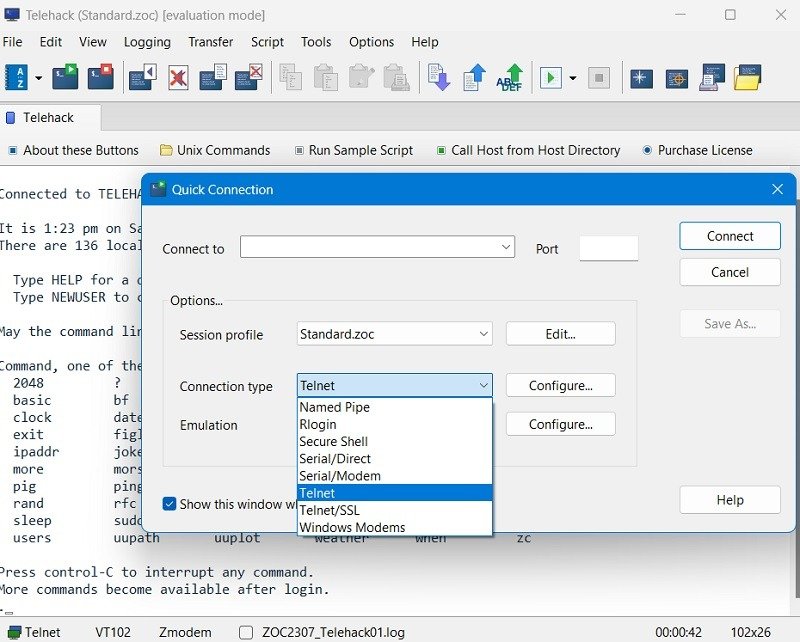
Одним из его ключевых преимуществ являются вкладки, поэтому вы можете одновременно запускать несколько сеансов терминала на разных терминалах. ZOC полон команд и легко настраивается в соответствии с вашим личным стилем работы с терминалом. Его эмуляции надежны и полны и пре
3. МобаXterm
, как поддержка мыши и клавиатуры, сквозная печать и линейная графика. Найти в работе определенные фрагменты текста и затем выделить их очень просто.Терминал ZOC работает на основе сценария REXX, который пронизывает все действия интерфейса, включая команды меню, окна передачи файлов, удаленный доступ и записи хоста. Это требует некоторого обучения, которое может подойти не каждому. Однако это также пойдет вам на пользу, если вы работаете над проектом, требующим большей приватности и конфиденциальности.
К вашему сведению : вы знали, что Терминал Windows имеет широкие возможности настройки ? Узнайте, как его улучшить.
5. Командир
Цена : бесплатно
Командир — это хорошо известный переносной эмулятор терминала для Windows, созданный из «чистого разочарования», вызванного отсутствием хорошей альтернативы в Windows. Он построен на основе другого известного эмулятора консоли ConEmu и улучшен с помощью Clink. Clink расширяет возможности ConEmu, добавляя такие функции оболочки, как завершение в стиле bash. Он широко совместим, работает с msysGit, PowerShell, Cygwin и Mintty, обеспечивая возможности Unix в Windows.

Чтобы начать работу с Cmder в Windows, настройте переменная среды для этого в пути , который доступен в настройках. После этого все команды UNIX терминала готовы к использованию.
Поскольку он полностью портативен, вы можете запускать Cmder с USB-накопителя, который используете на различных машинах, не устанавливая файлы на локальные жесткие диски, что делает его лучшим другом специалиста службы поддержки. В качестве бонуса он поставляется с любимой цветовой схемой Monokai , которая позволяет согласовать ваши действия с Sublime Text.
6. КонЭму
Цена : бесплатно
КонЭму — э
4. Терминал ZOC
ows с вкладками, несколькими окнами и множеством параметров настройки. Его происхождение уходит корнями в историю: ConEmu изначально был создан как дополнение к Far Manager, менеджеру файлов и архивов, выпущенному для Windows в 1996 году. Но, несмотря на свой возраст, программное обеспечение постоянно развивается. Вы можете одновременно запускать PowerShell, Command Line, Chocolatey, Git Bash и другие инструменты параллельно друг другу.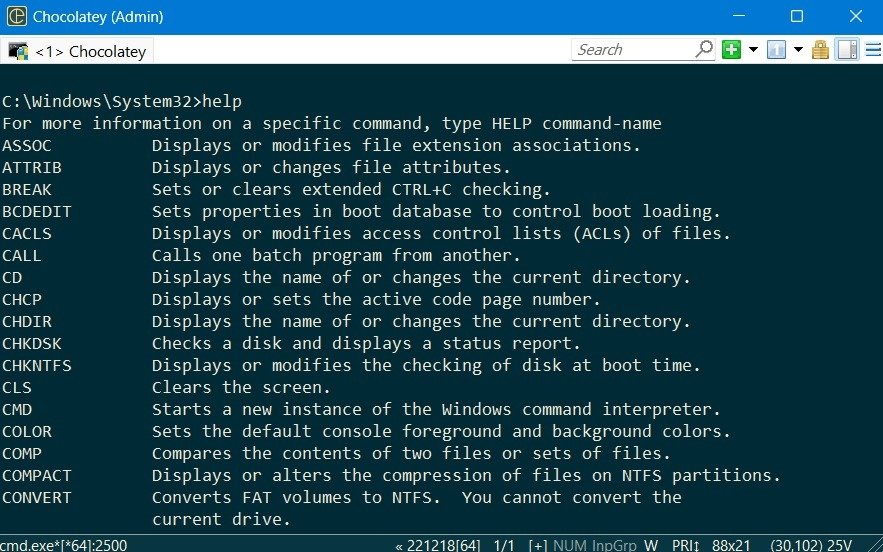
После установки вы можете выбрать задачу запуска: Cmd, PowerShell, Bash, WSL или Chocolatey. В следующем примере показан терминал ConEmu работа в качестве интерфейса Chocolatey . Как приложение Unicode, оно также поддерживает Java, Perl и другие языки. Самое приятное то, что столь продвинутый интерфейс программирования доступен абсолютно бесплатно.
Эмулятор предоставляет глубокое меню настроек для настройки и назначения горячих клавиш, привлекая клавиатурных воинов из Vim и Emacs. Если вы установите эмулятор DOS, например DosBox, вы сможете запускать приложения DOS в 64-битной среде. Но поскольку ConEmu не является оболочкой, он не включает в себя полезные функции оболочки, такие как удаленные подключения и завершение табуляции. Несмотря на то, что у ConEmu много преданных поклонников, он, возможно, не лучший эмулятор консоли для новых пользователей.
Совет : изучите различия между PowerShell и Bash .
7. PuTTY
Цена : бесплатно
Шпатлевка — бесплатный клиент SSH и Telnet для Windows. Вы можете использовать его для переадресации портов в SSH, подключения протоколов Rlogin и SUPDUP и многого другого. Помимо обычной консоли Windows, она также поддерживает «xterm» системы X Windows для отображения и запуска всех команд UNIX. Существует дополнительное окно компрометации, которое запускает команды Windows и Linux в одной интегрированной среде.
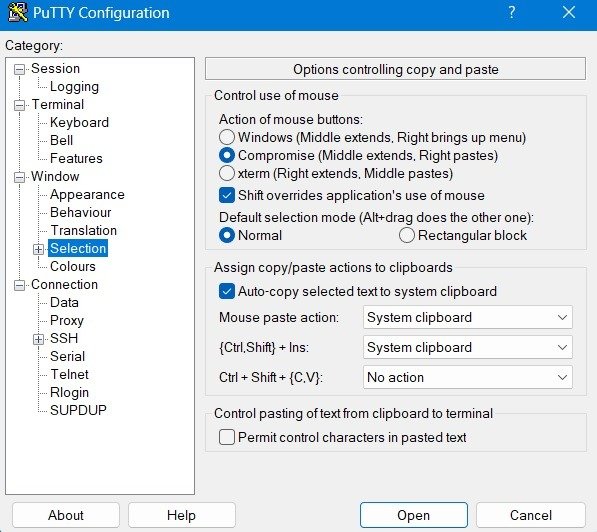
Собственная утилита командной строки PuTTY называется «Plink», и ее можно запустить из любого другого командного терминала. Это особенно полезно для поддержки автоматических соединений. Он поддерживает стандартные настройки терминала, такие как автоматическое копирование выделенного текста в буфер обмена, переопределение Shiftи действия по вставке мышью.
Основное преимущество PuTTY заключается в том, что он считается высоко
5. Командир
м, использующим аутентификацию с открытым ключом. Он поддерживает RSA, DSA и другие алгоритмы шифрования для передачи конфиденциальных данных. Это делает PuTTY очень популярным терминалом для управления веб-серверами, удаленными хостами и другими онлайн-соединениями.8. Термиус
Цена : бесплатно / 10 долларов США в месяц
Термиус — это привлекательный бесплатный эмулятор Windows, который вам бы хотелось иметь на своем экране. Он также поддерживает Mac, Linux, Android и iOS. Это довольно продвинутый инструмент, требующий некоторого самообучения. Даже Стив Возняк утверждает, что использовал его. Не только потому, что у него красивый пользовательский интерфейс, но и благодаря функции совместной работы под названием Teams.
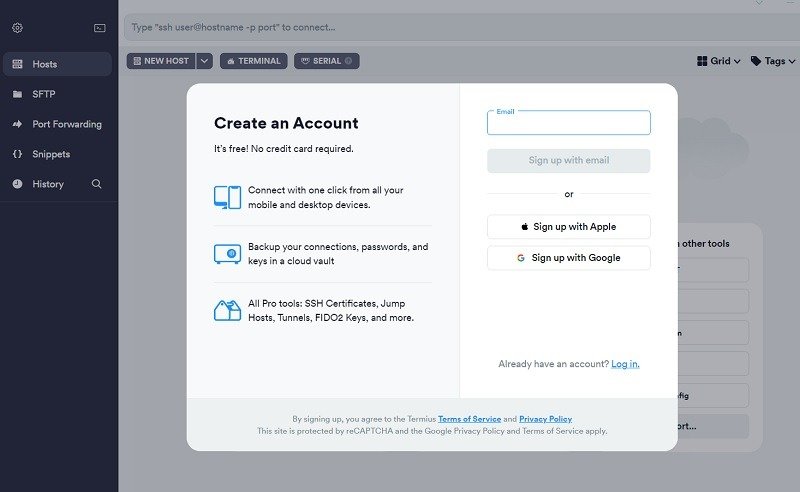
Вы всегда можете начать работу с бесплатной версией Termius, используя свою учетную запись Google или Apple. Он охватывает базовые SSH и SFTP, локальное хранилище и переадресацию портов на одном устройстве. Чтобы работать с хранилищем с облачным шифрованием, поддерживающим неограниченное количество устройств, вам придется перейти на один из платных планов.
Termius также является единственным терминалом в нашем списке, который предлагает подсказки во время ввода текста в терминале. Он имеет интегрированную поддержку различных экранов, включая Git Bash, WSL, командную строку, PowerShell и другие. Во многих отношениях Termius представляет собой следующее поколение эмуляции терминала, и многие из его функций намного опережают современные тенденции.
9. Мятный
Цена : бесплатно
мятный — это бесплатный терминал с открытым исходным кодом, созданный на основе Cygwin и других проектов, таких как WSL. Он имеет простой дисплей с изображениями, графикой и поддержкой эмодзи. Он позволяет легко выбирать текст с помощью мыши и клавиатуры, поддерживая подчеркивание, затенение, надстрочный индекс и зачеркивание. Это один из лучших бесплатных
6. КонЭму
поддержки всего спектра настольных приложений Windows, который хорошо работает даже с устаревшими операционными системами, такими как Windows XP или Windows 2000.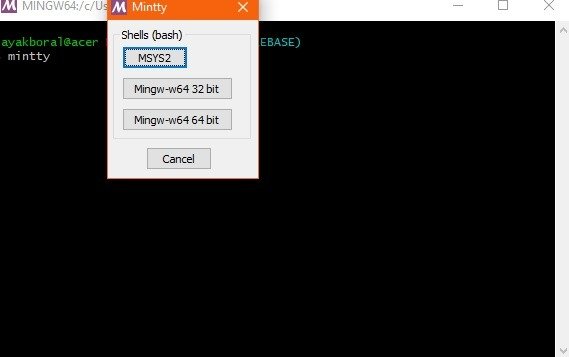
Терминальная программа поддерживает широкий спектр типов символов на разных языках, шрифтах и синтаксисах. Пользователи могут определять свои собственные сочетания клавиш, при этом доступен естественный список сочетаний клавиш. Изменяя текстуру фона и прозрачность, Mintty чем-то напоминает терминал Windows.
Если вы используете Cygwin только для своей оболочки Windows, Mintty — отличный выбор. Фактически Mintty устанавливается как эмулятор терминала по умолчанию. Как и другие варианты в этом списке, Mintty предоставляет набор дополнительных функций, таких как перетаскивание, полноэкранный режим, копирование и вставка и поддержка тем. Он также работает с MSYS и Msys2. MinTTY — это эмулятор терминала Git Bash по умолчанию, который можно вызвать, просто набрав Mintty.
Совет. Освойте эти основные команды PowerShell .
10. Терминал Git Bash
Цена : бесплатно
В Гит Баш есть что-то особенное: он по сути обеспечивает эмуляцию Bash для запуска Git из командной строки. Учитывая универсальность использования Git и GitHub во многих проектах с открытым исходным кодом, стоит изучить специальный эмулятор терминала для Git.
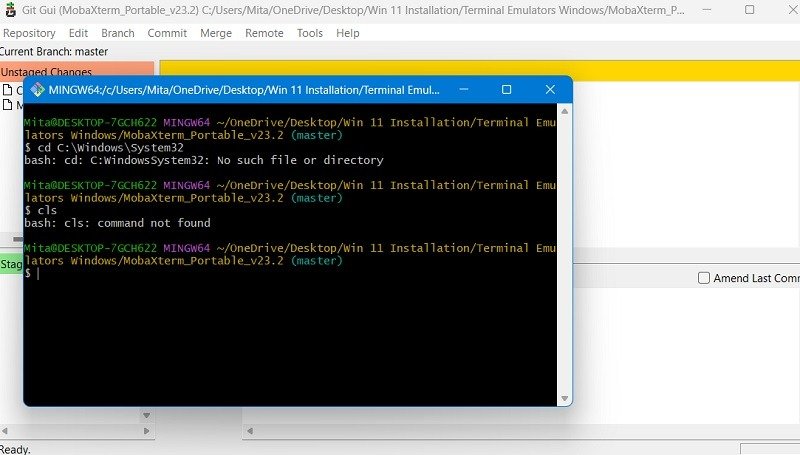
Графический интерфейс оживляет каждую графическую команду, связанную со вселенной Git, и хорошо интегрируется с Git Credential Manager, SCM и, конечно же, с нижележащими оболочками UNIX. Если вы часто пользуетесь программным обеспечением, загруженным с GitHub, возможно, вы захотите использовать его терминал на устройствах Windows.
Как только вы правильно установить Git Bash на своем компьютере с Windows, вы сможете экспериментировать с различными функциями, такими как псевдонимы Git. Как и терминал Windows, инструмент терминала Git Bash совместим с Windows 11. Вы сможете сразу использовать Git Bash в новой операционной системе, в то время как другие эмуляторы терминала догонят его.
11. О, мой шикарный
Цена : бесплатно
О, мой шикарный (или Oh-My-Posh) — это специальный механизм подсказок, который работает с любой оболочкой и в равной степени поддерживает Windows, Mac и Linux. Чтобы установить программу, ва
7. PuTTY
о PowerShell и ввести однострочный код установщика для Winget, Scoop или ручные команды на официальном сайте. После установки оболочки она по умолчанию начинает работать с терминалом Windows, предоставляя больше возможностей, чем было возможно раньше.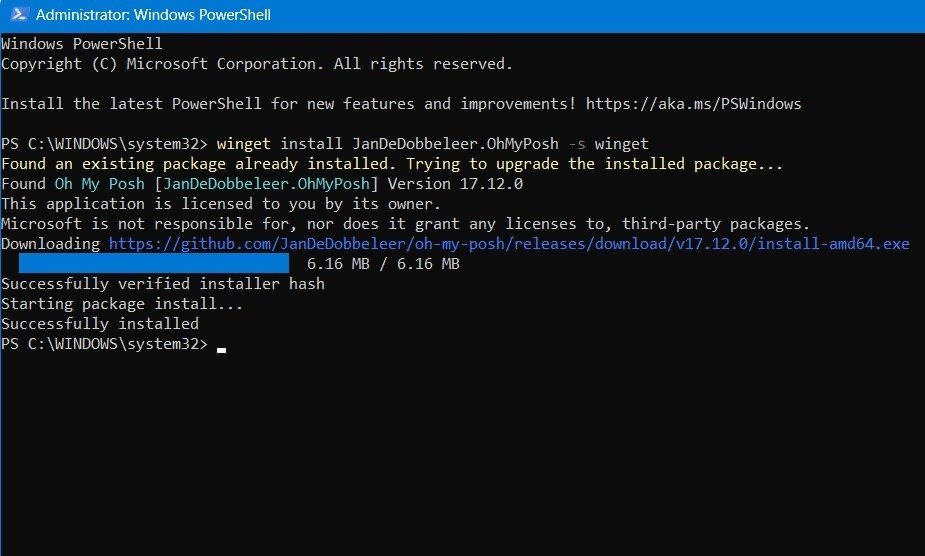
Хотя Oh My Posh может выглядеть как приложение для терминала Windows, его возможности Linux значительно превосходят исходный терминал. Вы можете использовать bash, cmd, elvish, fish, nu, PowerShell, tcsh, xonsh и zsh, просто добавив в терминал простой предшественник. Например, чтобы добавить zsh, вставьте ~/.zshrc, и можно начинать.
Более того, Oh My Posh поддерживает множество продвинутых программ, включая AWS, Azure, Cloud Foundry, CMake, Crystal, Docker, Dotnet, Fossil, GCP, Git, Golang, Java, Kubectl, Lua и другие. Если вы искали единственный эмулятор терминала для Windows, который поддерживает все остальное, Oh My Posh отвечает всем требованиям.
12. Свободный терминал
Цена : бесплатно
Начав наш список с нового интегрированного терминала Windows, давайте завершим его чем-то очень похожим. Fluent Terminal от F5 Apps — это эмулятор терминала, который очень похож на оригинал, но имеет несколько дополнительных сред. Наряду с PowerShell и командной строкой он также поддерживает WSL, удаленное подключение через SSH и кнопку быстрого запуска.
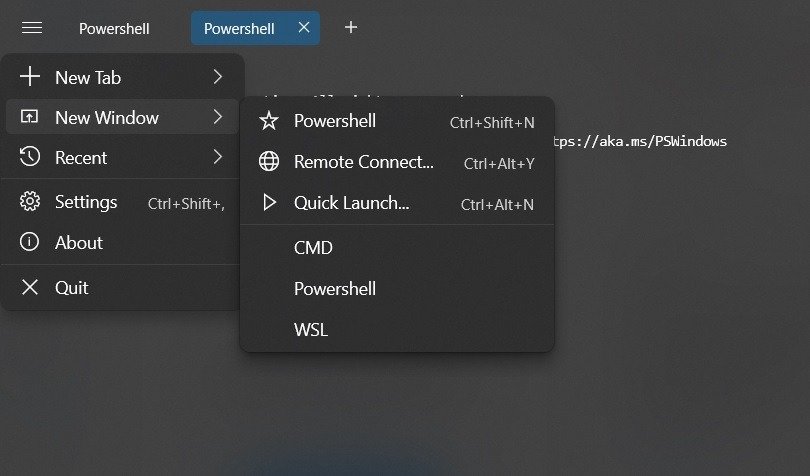
Терминал Fluent дополнительно поддерживает оболочку Mosh, предназначенную только для мобильных устройств, которая работает с Wi-Fi и мобильными данными. Как и в случае с собственным терминалом Windows, он может создавать дополнительные профили по умолчанию, если у вас есть исполняемый файл оболочки на вашем компьютере. Однако дополнительные программы SSH дают Fluent Terminal столь необходимую возможность включения удаленных подключений.
8. Термиус
ику терминала Windows удается воспроизвести его внешний вид до последнего пикселя. От акриловых интерфейсов до непрозрачности фона и интерфейсов PowerShell — вы можете заставить терминал выглядеть так, как захотите. Ubuntu Bash — это дополнительная тема, которая полностью соответствует Linux и позволяет вам чувствовать себя комфортно с командами Linux на вашем устройстве с Windows.Совет : может ли Windows не найти PowerShell.exe ? Ознакомьтесь с этими решениями, чтобы снова заставить его работать.
Часто задаваемые вопросы
Как установить терминал Windows?
Существует множество различных способов установки Windows Terminal, включая GitHub, PowerShell, Chocolatey и Microsoft Store. Мы подробно рассмотрим эти разные способы установки .
В чем разница между терминалом Windows и хостом консоли Windows?
<див>
Терминал Windows — это стандартный интерфейс командной строки Microsoft в последних версиях Windows. Это дисплей с несколькими вкладками, который поддерживает различные интерфейсы командной строки, встроенные в Windows, а также несколько внешних, которые можно добавить как отдельные профили.
Хост консоли Windows, или «conhost.exe», также может работать как приложение командной строки, но это только одна часть его определения. Это процесс, который отражает всю инфраструктуру и виден в диспетчере задач.
Изображение предоставлено: Шаттерсток . Все скриншоты Саяка Борала.